参数,也叫参变量,是一个变量。参数是很多机械设置或维修上能用到的一个选项,字面上理解是可供参考的数据,但有时又不全是数据。如何在Excel中快速设置批量打印参数呢?Excel文件的应用越来越广泛,作为数据统计与管理的实用工具,在应用中,其强大的数据分析功能,带给人们计算的便捷。当然实际应用除了进行数据管理与分析之外,往往需要把其中的相关信息打印出来,这时候就要学会打印,特别是有时候用户需要打印多个Excel,选择批量打印更高效便捷,一起来学习一下批量打印Excel文的操作,真的效率很高哟。
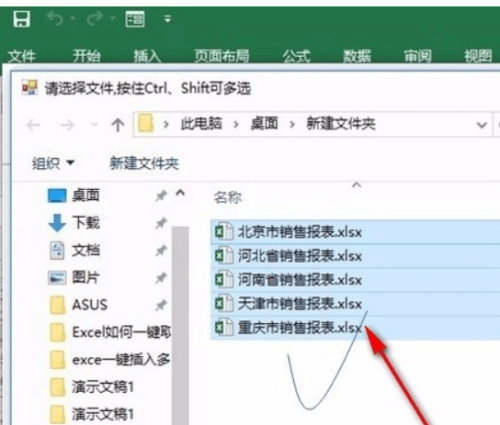
1.首先是打开Excel软件之后,选择界面的DIY工具箱选项并点击打开进行切换。
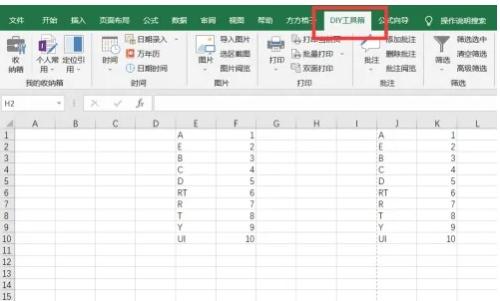
2.这时候要在出现的功能模块中找到打印模块,然后点击批量打印选项。
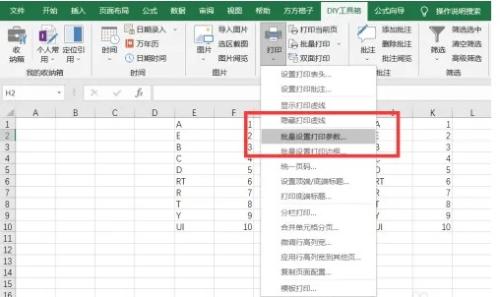
3.在弹出“批量设置打印参数”的窗口,选择目标为当前工作簿
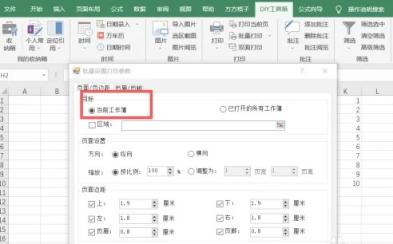
4.在弹出“批量设置打印参数”的窗口,在页面设置可以选择“纵向/横向”。
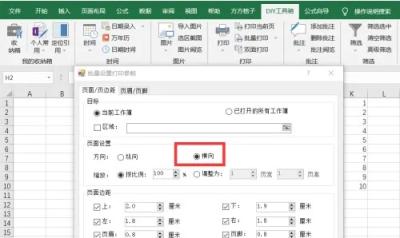
5.在弹出“批量设置打印参数”的窗口中,在页面边距上可以设置参数。
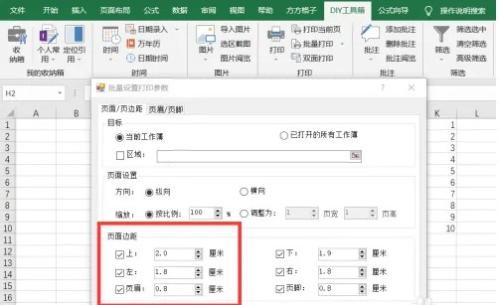
6.点击确认后,参数就设置完毕
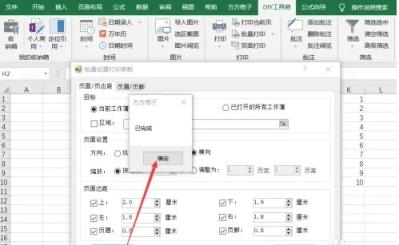
在点击批量打印之后,还需要对Excel文件进行选择,需要点击界面中的选择按钮进行添加。
进入选择按钮的打开界面,就可以开始选择文件,选中所有想要打印的Excel文件,然后点击打开按钮。
这时候进行设置打印工作表,选择活动工作表之后,点击下一步按钮。
然后批量打印的操作设置页码,再根据自己的需求选择全部页之后点击下一步按钮。
最后一步是点击界面中的完成这个功能按钮,这样就可以开始批量打印操作了。
本文来自投稿,不代表闪电博客-科普知识-常识技巧网立场,如若转载,请注明出处http://www.tuosiweiyingxiao.cn/post/8890.html
免责声明:本文仅代表文章作者的个人观点,与本站无关。其原创性、真实性以及文中陈述文字和内容未经本站证实,对本文以及其中全部或者部分内容文字的真实性、完整性和原创性本站不作任何保证或承诺,请读者仅作参考,并自行核实相关内容。如有侵权联系删除邮箱1922629339@qq.com,我们将按你的要求删除










